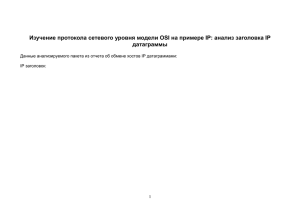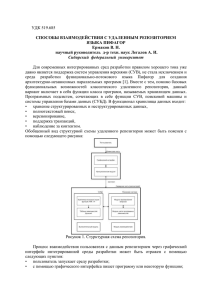контекстного меню проводника Windows
advertisement

Образец заголовка Краткий курс по использованию SVN ЗАО «Аплана Софтвер» Образец Зачем нужен заголовка SVN Решаемые задачи: 1. 2. 3. 4. 5. 6. 7. Централизованное хранение файлов проектов и файлов всего Центра. Совместная работа пользователей с файлами. Облегчение работы с изменяющейся информацией. Хранение нескольких версий одного и того же документа. При необходимости возврат к более ранним версиям. Определение, кто и когда сделал то или иное изменение. Удаленная работа с хранилищем файлов по протоколу https. 2 Образец заголовка Основные понятия SVN Общие термины • • • Репозиторий — централизованное хранилище файлов и папок, а также полной истории их изменений. Ревизия — состояние репозитория в процессе изменения содержащихся в нём данных. Рабочая копия — копия всего или части репозитория на компьютере пользователя. Пользователь может получить из хранилища последнюю версию файлов, поработать над ней локально, никак не взаимодействуя с кем-либо еще, а когда будет уверен в изменениях, может зафиксировать эти измененные файлы в репозитории. Рабочая копия не содержит историю изменений, но содержит копию всех файлов, которые были в репозитории до того, как он начал делать изменения. 3 Образец заголовка Клиентское ПО SVN Должен использоваться клиент TortoiseSVN, выполненный как расширение оболочки Windows. Не текущий момент последней версией является 1.7.7. Основная страница загрузки: http://tortoisesvn.net/downloads.html Нужно скачать и установить дистрибутив с 32-х или 64-битной версией, в зависимости от архитектуры своего компьютера. 4 Образец заголовка Создание локальной копии репозитория 1. 2. 3. Создадим пустую папку с именем «SVN», (например, «D:\SVN\»), которая будет папкой для локальной копии директории SVN. Щёлкнем правой кнопкой мыши в рабочем пространстве папки и выберите команду «SVN Checkout…» контекстного меню проводника Windows. В открывшемся окне укажем путь к нужному репозиторию (URL of repository), например: https://svn.aplana.com/tc/Общее/ Инструкции/ Поле «Checkout Depth» должно иметь значение «Fully recursive». 5 Просмотр локальной копии репозитория Образец заголовка Просмотр локальной копии репозитория ничем не отличается от просмотра обычной структуры папок в проводнике Windows за исключением того, что все папки и файлы локальной копии репозитория отмечены значками. 6 Пометки значках файлов Образецназаголовка Зеленая галочка означает, что файл или папка в рабочей копии репозитория не изменялись. Следует помнить, что этот статус не гарантирует того, что файл не устарел. Как только файл начал редактироваться, статус поменяется на «изменено» и пометка станет выглядеть как красный восклицательный знак. Таким образом, пользователь может легко увидеть, какие файлы были изменены с момента последнего обновления рабочей копии и нуждаются в фиксации. Эта пометка показывает, что некоторые файлы или папки внутри текущей папки запланированы для удаления из-под управления версиями, или же что файл, находящийся под управлением версиями, в папке отсутствует. Символ плюс показывает, что файл или папка запланированы для добавления под управление версиями. Этот значок предназначен для файлов, которые не находятся под управлением версиями 7 Добавление файлов и папок в рабочую копию Образец заголовка репозитория Создадим папку ТЗ и поместим в нее несколько файлов. Далее выполним команду «TortoiseSVN\Add…» контекстного меню проводника Windows. Появится окно, в котором нужно отметить файлы для добавления в репозиторий. 8 Образец заголовка Фиксация изменений в репозитории Содержимое папки «ТЗ» после добавления: Содержимое папки «Документация» после добавления: Содержимое папки «Документация» после внесения изменения в файлы: Для фиксации изменений в репозитории нужно выбрать команду «SVN Commit…» контекстного меню проводника Windows: 9 Добавление комментариев к ревизии Образец заголовка Перед фиксацией желательно указать комментарий, кратко характеризующий суть внесенных изменений. Далее отметить только те файлы, изменения в которых необходимо сохранить в репозитории. 10 Образец заголовка Просмотр истории изменений Для просмотра истории изменений нужно выполнить команду «Tortoise SVN\Show log» контекстного меню проводника Windows. 11 Образецревизий Анализ заголовка Отображаются номера ревизий, в которые вошли изменения файлов данной папки. По каждой ревизии отображаются комментарии и в нижней таблице список файлов, которые подверглись добавлению (Added), изменению (Modified) или удалению (Deleted). 12 Отмена изменений и возврат к одной из предыдущих Образец заголовка ревизий Для отмены изменений, зафиксированных в репозитории, и возврата файлов к их версиям, ранее существовавшим в одной из ревизий, нужно выбрать ревизию и далее выполнить команду «Revert to this revision» контекстного меню. 13 Образец заголовка Обновление рабочей копии репозитория 14 Образец заголовка Обновление рабочей копии репозитория Обновление рабочей копии репозитория представляет собой синхронизацию локальных файлов с файлами репозитория. Операция применима как для отдельных файлов, так и папок. В общем случае, обновлять рекомендуется всю папку «SVN». Для обновления рабочей копии репозитория нужно выполнить команду «SVN Update…» контекстного меню проводника Windows. 15 Использование Обозревателя репозитория Образец заголовка Обозреватель репозитория позволяет работать непосредственно с репозиторием без наличия рабочей копии. Он предоставляет возможность просмотреть структуру и состояние хранилища. Для запуска Обозревателя нужно выполнить команду «Tortoise SVN\Repo-browser» контекстного меню проводника Windows. При помощи обозревателя хранилища можно выполнять такие команды, как копирование, перемещение и переименование прямо в хранилище. Поддерживается drag and drop и контекстное меню, аналогичное меню SVN, интегрированному в проводник Windows. Следует помнить, что изменения в Обозревателе записываются в репозиторий немедленно после выполнения соответствующих команд, т.е. вызова специальной команды фиксации не требуется. Поэтому использовать Обозреватель нужно с осторожностью. 16 Образец Работа с репозиторием заголовка через браузер Работа с репозиторием через браузер обеспечивает доступ к файлам только для чтения. В окне браузера необходимо ввести адрес https://svn.aplana.com/tc . Далее нужно ввести доменные логин и пароль. Перемещаясь по дереву папок найти нужный файл и открыть его. 17 Переименование Образец заголовка и перемещение файлов и папок Переименование выполняется одним из следующих способов: 1. Через Обозреватель репозитория. 2. В проводнике Windows командой «TortoiseSVN\Rename…» и последующей фиксацией изменений в репозитории. Перемещение рекомендуется делать в Обозревателе репозитория. 18 Образецстатуса Очистка заголовка рабочей копии Если какая-либо команда «Subversion» не была успешно завершена, возможно из-за проблем с сервером, ваша рабочая копия может остаться в несогласованном состоянии, которая будет проявляться в виде невозможности выполнить то или иное действие с файлами с выдачей сообщений об ошибках. В этом случае необходимо выполнить команду «TortoiseSVN\Clean Up…» для папки, в которой произошла ошибка. Далее выбрать пункт Clean up working copy status… Рекомендуется выполнить команду также для всей папки «SVN». 19 Образец заголовка Получение ссылки на файл в репозитории Если нужно поделиться с коллегами ссылкой на файл или папку в репозитории, необходимо открыть свойства папки или файла в проводнике Windows, перейти на вкладку «Subversion», выделить и скопировать верхнюю ссылку. 20 Регламент управления файлами и папками Образец заголовка проекта в SVN Верхний уровень репозитория представляет собой две папки «Общее» и «Проекты». В папке «Общее» должны храниться файлы, относящиеся к деятельности Центра тестирования в целом, например, протоколы встреч РП ЦТ. В папке «Проекты» должны храниться папки с наименованиями клиентов Компании. Управление этими папками осуществляет РЦТ в соответствии с регламентом. Внутри папки с наименованием клиента компании содержатся папки, наименование которых должно совпадать с названием плана проекта без указания наименования клиента и года. Т.е. если план проекта называется «Сбербанк 2012 – Базовый продукт (ФТ)», то папка с файлами проекта должна называться «Базовый продукт (ФТ)». Папку проекта должен создавать РП. Папка любого проекта должна содержать следующие подпапки: «Для Заказчика», «От Заказчика», «Документация», «Протоколы». Папка «Документация» любого проекта должна содержать подпапку: «Акты». 21